药监码赋码管理系统--手持终端操作手册
药监医疗机构版手持软件用户手册V1.0.3

GD-DV-0711药品(疫苗)电子监管系统手持软件用户手册V1.0.3.0北京高立开元数据有限公司软件开发部2013年10月修订记录目录1 引言 (1)1.1 标识 (1)1.2 文档概述 (1)2 操作步骤 (1)2.1 第一步:熟悉设备 (1)2.2 第二步:注册手持设备 (1)2.3 第三步:注册手持用户 (2)2.4 第四步:下载基础数据 (4)2.5 第五步:出入库扫码 (4)2.6 第六步:提交出入库单据 (4)3 操作指导 (4)3.1 主界面 (4)3.2 参数设置 (5)3.3 登录 (6)3.4 下载文件 (6)3.4.1 下载往来单位 (6)3.4.2 下载药品信息 (7)3.4.3 下载上游企业出库单 (8)3.4.4 下载数据字典 (8)3.5 入库管理 (9)3.5.1 采购入库 (9)3.5.2 退货入库 (10)3.6 出库管理 (13)3.6.1 零售出库 (13)3.6.2 领药出库 (14)3.6.3 供应出库 (15)3.6.4 退货出库 (16)3.6.5 疫苗接种 (17)3.6.6 抽检出库 (18)3.6.7 销毁出库 (19)3.7 单据提交 (20)3.8 设备信息 (21)3.9 退出软件 (22)3.10 相关处理 (22)1 引言1.1 标识1.2 文档概述本文档主要描述中国药品电子监管网客户端软件的手持终端软件的操作说明,包括对参数配置、基本信息文件下载、入库管理、出库管理、单据保存等方面的说明,为用户的操作提供指导。
本文档的预期读者为手持终端使用人员。
2 操作步骤2.1 第一步:熟悉设备手持设备的启动、关闭等基本操作请参考厂商提供的用户说明书。
2.2 第二步:注册手持设备登录中国药品电子监管网客户端软件(医疗机构版或军队版),点击左侧菜单【运行监控】中的【手持设备管理】,打开手持设备注册界面填写以下内容并点击【注册】即可完成手持设备的注册过程。
新大陆PT980便携式数据采集器《手持终端操作手册》

监管码手持输入终端用户操作手册二〇一〇年十月前言感谢您阅读《监管码手持输入终端用户操作手册》。
本手册包含的内容可以帮助您快速熟悉本平台的相关功能和操作,主要包含以下内容:●系统的初始化●系统功能第一章系统的初始化注1:本《操作手册》只介绍手持终端上药监系统的使用方法。
关于该手持终端设备本身的参数设置和使用方法,请查看相应的手持终端用户手册。
注2:本《操作手册》是基于整套系统设置架设好、通讯正常的情况下在手持终端上的操作使用说明。
如手持终端提示的问题发生在企业内部网络、计算机或其它环节,请询问相关技术人员解决。
注3:本文中出现的“系统”均指“监管码采集系统”长按右下电源键2-3秒即可启动设备。
开机后,手持终端进入Windows CE操作系统。
新大陆PT980便携式数据采集器双击桌面上的系统启动图标,进入“监管码采集”系统(或点击开始,在“程序”中点击“监管码采集”进入)。
Windows CE操作系统桌面输入操作员用户编号和密码,点击登录“监管码采集”系统;点击 将退出系统。
窗口标题栏中提示了目前系统的版本号, 如此例中为“1.0.0.2”。
窗口下方为手持终端设备的SN (识别) 号。
在第一次登录系统时,会自动做一次首 次同步(即:系统初始化)。
首先进入“网络 设置”页面,“同步服务器地址和端口号”填 写药监网同步服务器的地址和端口,默认填 写为“172.21.71.24:8888”,可根据情况修改。
联网方式可选用WiFi 或GPRS 方式,默认WIFI 方式,如需使用GPRS 方式请勾选“使用GPRS 连接网络”注:键入半角的“.”可以使用FN+0, 或者使用软键盘。
注:若采用前置机同步方式,则勾选 “通过前置机同步”并输入 “前置机地址和 端口号”。
注:未勾选前“前置机地址和端口号” 是不能填写。
点击“保存”,保存上述地址信息。
系统操作员登录界面首次同步网络设置系统提示保存成功,点击,再点击右上“继续”,进入同步数据界面。
药监扫码枪操作手册
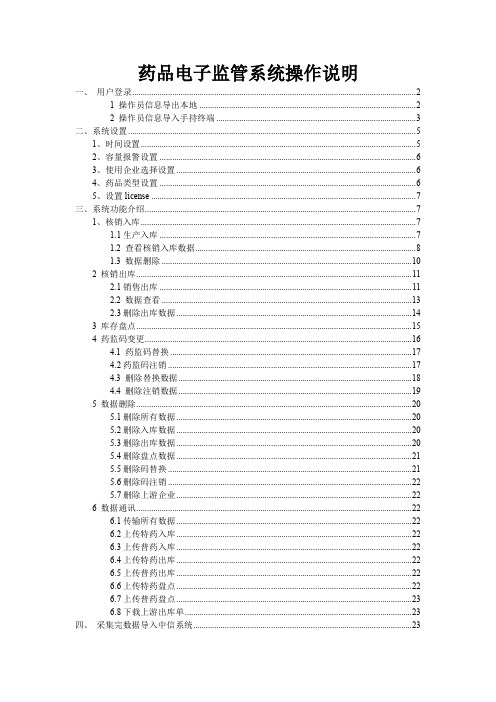
药品电子监管系统操作说明一、用户登录 (2)1 操作员信息导出本地 (2)2 操作员信息导入手持终端 (3)二、系统设置 (5)1、时间设置 (5)2、容量报警设置 (6)3、使用企业选择设置 (6)4、药品类型设置 (6)5、设置license (7)三、系统功能介绍 (7)1、核销入库 (7)1.1生产入库 (7)1.2 查看核销入库数据 (8)1.3 数据删除 (10)2 核销出库 (11)2.1销售出库 (11)2.2 数据查看 (13)2.3删除出库数据 (14)3 库存盘点 (15)4 药监码变更 (16)4.1 药监码替换 (17)4.2药监码注销 (17)4.3 删除替换数据 (18)4.4 删除注销数据 (19)5 数据删除 (20)5.1删除所有数据 (20)5.2删除入库数据 (20)5.3删除出库数据 (20)5.4删除盘点数据 (21)5.5删除码替换 (21)5.6删除码注销 (22)5.7删除上游企业 (22)6 数据通讯 (22)6.1传输所有数据 (22)6.2上传特药入库 (22)6.3上传普药入库 (22)6.4上传特药出库 (22)6.5上传普药出库 (22)6.6上传特药盘点 (22)6.7上传普药盘点 (23)6.8下载上游出库单 (23)四、采集完数据导入中信系统 (23)1 手持终端数据导出到本地 (23)一、用户登录(1)、出厂的机器已下装过程序,所以可在用户登录界面直接按退出键进入通讯状态。
如下图左,按退出键进入到通讯状态,如下图右。
2 操作员信息导出本地注:操作员信息必须导入手持终端,否则手持终端无法登录药监程序。
机器出厂会事先下装好测试的操作员数据,默认的操作员编码为“1111”,密码为“1234”。
可用此编码和密码登录,最好是按下面操作完成操作员的下装,以免采集后数据无法上传到中信系统!(1)、登录药监客户端—>可在“信息管理”中的“操作人员管理”中新增或修改操作员的编号和密码。
手持终端药监系统功能操作说明(附)

手持终端药监系统功能操作说明一、登录,三个仓库编号、密码分别为:(如图1)(图1)一库(外库):编号0162 密码:0162二库(二楼):编号0163 密码:0163三库(一楼):编号0164 密码:0164登录进去后,即显示‘是否要同步基础数据’,选择‘是’,开始同步数据,同步完成后返回‘监管码采集系统’。
采集系统具体功能说明(图2)(图2)点击图标进入“入库单据”子业务。
一、“入库单据”业务分为四个子业务,我公司涉及的只需以下两种单据形式1. “采购入库” ;2. “退货入库”点击相应的图标进入对应单据的操作界面。
1、采购入库流程说明。
(如图3)(图3)入库单据>> 采购入库界面依次填写或扫描“单号”、“发货单位”、“入出库日期” 、“监管码”字段。
流程说明如下:1)、单号:输入电脑入库单上右上角单号,如:11030100004在一推入库单据里面怎样判断哪些单据需要进行扫描呢?凡是品名前带有‘#’标记的,均需要扫描,电脑入库单右上角均有明显的标记:‘扫描人签字’,另外在进行出入库复核时,电脑点单程序有提示‘此单需要扫描’。
注意:单号不能重复,如果一张单号上有几个需要扫描的品种,则需要一次性扫完。
2)、发货单位:输入汉字拼音的首字母,然后按OK键查询。
如没有查找到该发货单位,请先在电脑药监系统里添加该往来单位,(添加方法再客户端操作中说明)然后在手持设备中选择“基础数据”同步功能同步数据后在进行采购入库操作。
(注意:按Fn键转换输入法状态。
“数字”、“大写字母”、“小写字母”之间转换。
)3)、货主不需要填。
4)、入出库日期:该字段默认为当前时间,如果不对,请根据单据自行修改。
5)、监管码:直接按‘SCAN’键或两侧的扫描键,对准药品包装进行扫描,扫码过程中药品列表会显示扫入监管码对应的药品信息。
包括、“产品信息”、“包装规格” 和“码数”。
选中列表中的一行后可点击查看产品的详细信息。
手持终端操作说明书

手持终端操作说明操作说明书中关村工信二维码技术研究院2013年12月1日目录一.产品介绍 (3)二.操作流程 (3)2.1登录流程 (3)2.2连接蓝牙打印机 (4)2.3上班 (5)单路段上班 (5)多路段上班 (5)2.4交易 (7)车辆进场-1 (7)车辆进场-2 (10)车辆离场 (10)未缴费 (13)2.5打印 (15)2.6逃费补交 (15)2.7信息查询 (16)2.8系统设置 (19)2.9关于 (22)三.故障排除 (23)手持终端使用说明书一·产品介绍产品外观图如下:二·操作流程2·1登录流程开机后系统自动进入登录界面(图1-1),等待网络连接成功后点击登录,登录时后台服务器会将交班信息下载更新到POS机中,参数有变动时系统会自动下载并更新参数,联机登录完成后会提示登录成功(图1-2)。
2-1登录界面2-2 登录成功2·2连接蓝牙打印机登录完成后,如果蓝牙打印机没有绑定(图2-3),根据提示点确定先绑定蓝牙mac,选择可用设备,输入pin密码0000,完成绑定。
绑定完成后返回自动连接蓝牙打印机。
如果打印机已绑定,则开机自动连接。
进入主界面。
2-3 2-42·3上班单路段上班收费员在签退状态下点击“上班”图标,进入系统主菜单界面(图2-5),打印机打印签到凭据(图2-6)。
(注:上班成功后,才能使用停车收费、逃费补交、信息查询、打印等相关功能,并且图标会由灰色不可点击变成彩色可点击的状态)2-5 2-6多路段上班点击上班,可以选择相应的路段上班(图2-7),实现收费员轮岗操作。
2-7占道停车上班凭证执收单位:停车收费管理中心终端序列号:2A002757终端号:00000015工号:PB0020 姓名:XXX批次号:000001 流水号:000003收费路段:国际大厦日期时间:2013/07/26 12:00交班预收款:¥30.00车位序号车位唯一号车牌01 00000577 冀A1234502 00000578 冀A1234603 00000579 冀A1234704 00000580 冀A1234805 00000581 冀A1234906 00000582 冀A12340签到凭据说明:收费员完成上班操作后,POS机自动连接管理平台下载上一班没有离场的车辆信息,包括车辆停放的泊位、车牌号等信息、上一班预收。
药品电子监管掌机使用说明_V3.11

药品电子监管手持终端使用说明1.主界面打开手持机,进入用户程序后,界面如下图所示:可以按需要选择1-5项菜单,下面分别介绍1-7项菜单的功能及用法。
功能与权限关系详见下表:2.系统设置双击图标根据功能设置,手持终端需要屏蔽相应的功能项,以免用户误操作。
使用中国药品电子监管系统客户端的医疗卫生机构按机构类别不同,有权使用的功能不尽相同,可以划分为3个职能,拥有各职能的机构如下:零售职能:医院、乡镇卫生院、诊所、急救中心疫苗接种职能:医院、乡镇卫生院、诊所、村卫生室、急救中心、疾病预防控制中心批发职能:疾病预防控制中心3.数据通讯手持机与电脑通过数据线通讯时需要安装同步软件,并设置手持机同步模式,设置方式请参考附1:手持机与电脑通讯终端需要从客户端拿到基础数据文件,如:往来单位、药品信息、上游企业出库单、数据字典等。
这部分文件需在客户端上的【导出文件】功能中,导出文件。
手持设备自动从指定目录拷贝文件,以供使用。
指定目录为客户端安装目录的根目录下DRUGFILES文件夹下,其中包括两个文件夹,导入的文件夹为INPUT,导出的文件夹为OUTPUT。
INPUT下分为:Bills下的文件为待处理的单据,SuccessBills 下的文件为正常读取的单据,ErrBills下的文件为错误单据。
OUTPUT下直接存放各类下载的文件例如:客户端安装在C:\Program Files (x86)\药品(疫苗)电子监管系统,那么存放文件目录便在根目录C盘下的DRUGFILES中(C:\DRUGFILES)。
C:\DRUGFILES\INPUT\Bills下的文件为待处理的单据,C:\DRUGFILES\INPUT\ErrBills下的文件为错误单据C:\DRUGFILES\INPUT\SuccessBills下的文件为正常读取的单据C:\DRUGFILES\OUTPUT下为下载的文件。
如右图所示:所涉及到的业务文件定义如下:3.1下载往来单位文件和数字字典文件1.在运行监控中选择导出文件2.勾选往来单位文件和数据字典文件3.点击导出文件,提示下载成功。
药批掌商通(监管码采集系统)使用手册

药监码采集系统使用手册(医药流通版)前言感谢您使用药监码采集系统进行药品电子药监码的采集业务,请在使用前详细阅读本《药监码采集系统用户使用手册》。
本手册可以帮助您快速熟悉药监码采集系统的相关功能和操作方法,包含以下主要内容。
●药监码采集器使用前准备●采集器与电脑的连接方式●药监码采集系统功能操作使用采集器前电脑上需装药品电子监管系统-企业端,并具有相应的数字证书。
目录第一章药监码采集器使用前准备 (4)1.常青-药通助手的安装 (4)2.药品监管系统-企业端的安装 (6)第二章手持终端的硬件说明 (11)第三章手持终端采集系统登录 (11)第四章系统设置 (24)1.主功能界面 (24)2.药品类型 (25)3.企业类型 (25)4.终端编号 (25)5.往来单位设置 (26)6.扫描设置 (26)7.无线wifi置 (26)8.高速设置 (27)第五章入库单据 (12)1.生产入库 (12)2.退货入库 (14)3.采购入库 (15)4.调拨入库 (17)5.通讯 (17)第六章出库单据 (19)1.销售出库 (19)2.退货出库 (20)3.返工出库 (20)4.调拨出库 (20)5.销毁出库 (21)6.抽检出库 (21)7.直调出库 (21)8.委托代理 (21)9.通讯 (21)第五章数据的上传及下载 (22)1.数据通讯界面 (22)2.有线通讯模式 (22)3.无线通讯模式 (23)第六章药监码删除 (23)1.删除全部 (23)2.按单删除 (23)2.扫描删除 (24)第一章药监码采集器使用前准备1.常青-药通助手的安装“常青-药通助手”下载地址:/s/1c0w5hyK下载安装后桌面会出现左图药通助手的快捷方式。
2.在使用采集器之前请安装“电子监管系统-企业端”“药品监管系统-企业端”和“数字证书驱动”的下载地址:/Update/drugAdmin/下载安装后在桌面上会出现左图快捷方式。
手持终端使用步骤
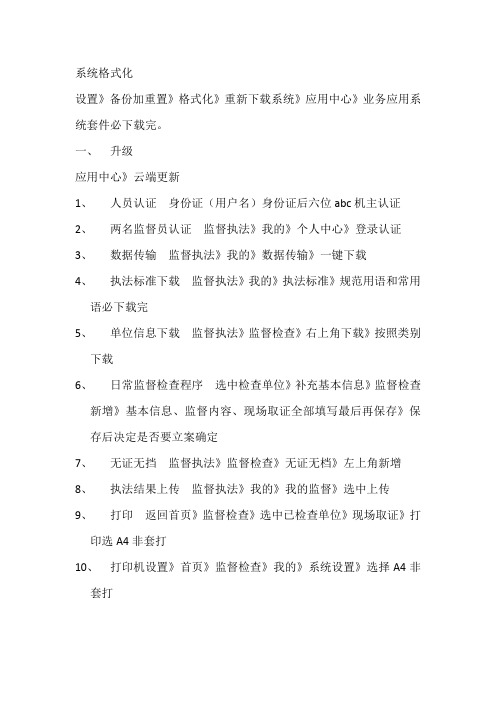
系统格式化
设置》备份加重置》格式化》重新下载系统》应用中心》业务应用系统套件必下载完。
一、升级
应用中心》云端更新
1、人员认证身份证(用户名)身份证后六位abc机主认证
2、两名监督员认证监督执法》我的》个人中心》登录认证
3、数据传输监督执法》我的》数据传输》一键下载
4、执法标准下载监督执法》我的》执法标准》规范用语和常用语
必下载完
5、单位信息下载监督执法》监督检查》右上角下载》按照类别下
载
6、日常监督检查程序选中检查单位》补充基本信息》监督检查新
增》基本信息、监督内容、现场取证全部填写最后再保存》保存后决定是否要立案确定
7、无证无挡监督执法》监督检查》无证无档》左上角新增
8、执法结果上传监督执法》我的》我的监督》选中上传
9、打印返回首页》监督检查》选中已检查单位》现场取证》打印
选A4非套打
10、打印机设置》首页》监督检查》我的》系统设置》选择A4非
套打。
中国药品电子监管码赋码操作流程

眼水线赋码操作流程及注意点
扫描大 箱上的3 级码
扫描成功后, 扫描成功后,放入大箱
(二工位)
扫描中转 处的中包2 级码
``````````
封箱
扫描满一箱后,进入下一箱码采集,继续第一步骤:扫描3级码
操作注意点:1.确认采集器顶显显示批号与品名为所产品种 2.确认监管码标签为所产品种批号与品种 3.放入大箱后的中包,如无特殊需要不可拿出大箱, 如拿出大箱,需原箱放回,不可随意处置 4.封箱时,如大箱需要更换,请联系工艺员,复印 三级码标签,重新粘贴,原箱即刻销毁
激光赋码机操作流程及注意点
打开电脑 及激光机 电源 打开电脑 端激光机 控制软件 调整软件 各参数 确认“三期” 字迹清晰, 条码识别率 达到60% 打开监管 码变码软 件
进入量产 操作注意点:1.量产前检查该批监管码是否为所对应品种、规格及是否使用过 2.自主检查剔废功能是否正常(人为放入标志好的废品,以检测系 统是否正常剔废) 3.如两台激光机同时生产同一品种小盒,务必确认所变码软件所使 用的文件不同
固体线赋码操作流程及注意点
中包粘贴2 级码标签 扫描1级码 扫描2级 码标签 扫描成功后, 放入1、2工位 间中转处
(一工位)
ቤተ መጻሕፍቲ ባይዱ
扫描成功后,进入下一中包码采集,继续第 一步骤:扫描1级码 操作注意点:1.确认采集器顶显显示批号与品名为所产品种 2.确认监管码标签为所产品种批号与品种 3.光栅前有一工作探头,扫描1级码中包前应为熄灭 状态,否则将无法录入 4.扫描一级码时,通过光栅须匀速通过,速度自主掌握。 5.步骤正常完成后,直接继续下一中包,无须等待二工位完成
眼水线赋码操作流程及注意点
中包粘贴2 级码标签 扫描1级码 扫描2级 码标签 扫描成功后, 放入1、2工位 间中转处
中国药监网赋码管理系统操作流程说明
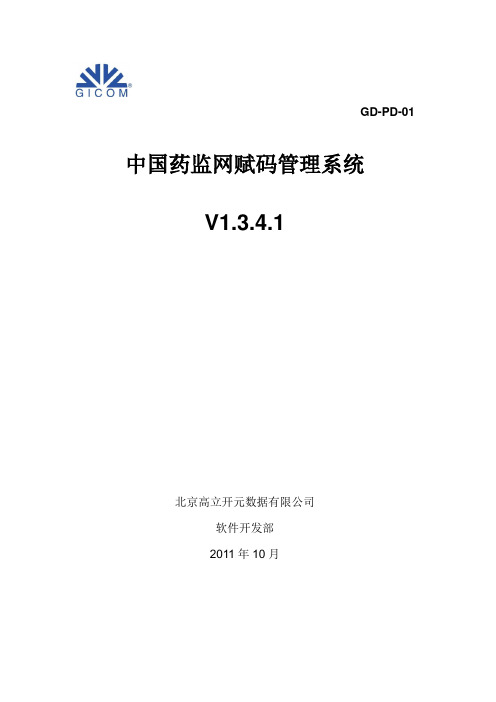
GD-PD-01中国药监网赋码管理系统V1.3.4.1北京高立开元数据有限公司软件开发部2011年10月修订记录目录1 系统登录 (1)1.1 配置数据源 (1)1.2 管理员登陆 (2)2 系统信息管理 (4)2.1 设置管理 (4)2.1.1 打印模板设置 (4)2.1.2 文件路径设置 (7)2.1.3 控制策略设置 (9)2.1.4 全局参数设置 (10)2.2 人员管理 (12)2.2.1 角色管理 (12)2.2.2 班组管理 (17)2.2.3 用户管理 (24)3 生产管理 (27)3.1 生产维护 (28)3.1.1 产品配置管理 (29)3.1.2 产品导入查询 (35)3.1.3 LK115X状态配置 (36)3.1.4 生产设备管理 (39)3.1.5 赋码生产线管理 (44)3.1.6 印刷厂管理 (52)3.2 生产过程管理 (55)3.2.1 订单信息管理 (56)3.2.2 订单生产监视 (63)3.2.3 生产工作量统计 (65)4 监管码管理 (68)4.1 监管码导入导出 (68)4.1.1 监管码导入 (69)4.1.2 监管码导入查询 (70)4.1.3 监管码打印 (73)4.1.4 监管码印刷导出 (74)4.1.5 即打即贴 (77)4.1.6 监管码复印 (78)4.1.7 非国家监管药品监管码生成 (79)4.1.8 非国家监管药品监管码生成日志查询 (83)4.1.9 监管码状态修改 (84)4.2 监管码查询 (87)4.2.1 监管码打印查询 (88)4.2.2 监管码状态查询 (90)4.2.3 生产操作日志查询 (91)5 赋码关联管理 (93)5.1 异常处理 (94)5.1.1 手工装箱 (94)5.1.2 拆箱 (97)5.1.3 拼箱 (99)5.1.4 封箱 (101)5.1.5 监管码替换 (103)5.1.6 整个订单解除关联 (105)5.1.7 关联关系校验 (107)5.1.8 大输液拼箱 (110)5.1.9 大输液拆箱 (113)5.2 导出管理 (115)5.2.1 关联关系导出 (115)5.2.2 已导出关联关系维护 (118)5.2.3 单包撤销导出 (120)5.3 留样抽检 (123)5.3.1 留样 (123)5.3.2 抽检 (126)6 托盘管理 (128)6.1 托盘基础信息管理 (129)6.1.1 托盘满载量导入 (129)6.1.2 托盘满载量导入查询 (130)6.1.3 托盘码导入 (131)6.1.4 托盘码导入查询 (132)6.1.5 托盘满载量查询 (134)6.1.6 托盘码打印 (135)6.1.7 托盘码资源查询 (137)6.2 托盘关联信息管理 (139)6.2.1 装盘 (139)6.2.2 拼盘 (140)6.2.3 拆盘 (140)6.2.4 强制封盘 (141)6.2.5 托盘码替换 (142)6.2.6 托盘码关联查询 (143)7 数据维护 (144)7.1 数据备份 (145)7.1.1 操作日志备份 (145)7.2 数据库维护 (148)7.2.1 重建索引 (149)7.2.2 同步数量信息 (150)7.3 版本号维护 (152)7.3.1 国家监管药品版本号维护 (153)8 显示 (154)8.1 显示工作栏 (154)8.2 设置我的风格 (158)9 帮助 (159)9.1 目录 (159)9.2 关于药监系统V2010 (161)1 系统登录1.1 配置数据源安装好数据库实例后,做软件绑定数据源。
中国药品监管码赋码操作规程
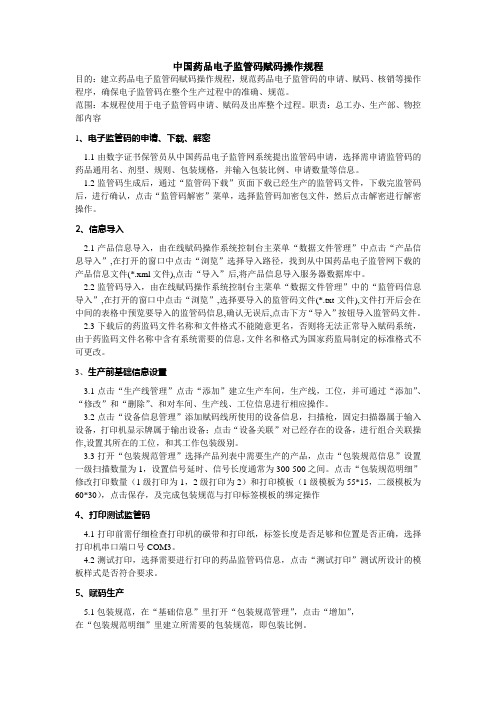
中国药品电子监管码赋码操作规程目的:建立药品电子监管码赋码操作规程,规范药品电子监管码的申请、赋码、核销等操作程序,确保电子监管码在整个生产过程中的准确、规范。
范围:本规程使用于电子监管码申请、赋码及出库整个过程。
职责:总工办、生产部、物控部内容1、电子监管码的申请、下载、解密1.1由数字证书保管员从中国药品电子监管网系统提出监管码申请,选择需申请监管码的药品通用名、剂型、规则、包装规格,并输入包装比例、申请数量等信息。
1.2监管码生成后,通过“监管码下载”页面下载已经生产的监管码文件,下载完监管码后,进行确认,点击“监管码解密”菜单,选择监管码加密包文件,然后点击解密进行解密操作。
2、信息导入2.1产品信息导入,由在线赋码操作系统控制台主菜单“数据文件管理”中点击“产品信息导入”,在打开的窗口中点击“浏览”选择导入路径,找到从中国药品电子监管网下载的产品信息文件(*.xml文件),点击“导入”后,将产品信息导入服务器数据库中。
2.2监管码导入,由在线赋码操作系统控制台主菜单“数据文件管理”中的“监管码信息导入”,在打开的窗口中点击“浏览”,选择要导入的监管码文件(*.txt文件),文件打开后会在中间的表格中预览要导入的监管码信息,确认无误后,点击下方“导入”按钮导入监管码文件。
2.3下载后的药监码文件名称和文件格式不能随意更名,否则将无法正常导入赋码系统,由于药监码文件名称中含有系统需要的信息,文件名和格式为国家药监局制定的标准格式不可更改。
3、生产前基础信息设置3.1点击“生产线管理”点击“添加”建立生产车间,生产线,工位,并可通过“添加”、“修改”和“删除”、和对车间、生产线、工位信息进行相应操作。
3.2点击“设备信息管理”添加赋码线所使用的设备信息,扫描枪,固定扫描器属于输入设备,打印机显示牌属于输出设备;点击“设备关联”对已经存在的设备,进行组合关联操作,设置其所在的工位,和其工作包装级别。
中国药品电子监管码赋码操作流程

2级码贴赋大 三级码贴赋大箱 箱 扫描大箱 2级码
中包贴赋 1级码
扫描1级码, 成功后,放入 大箱
```````````
继续扫描1级码
中包数量够一箱后,继续下一箱扫描 操作注意点:1.确认采集器顶显显示批号与品名为所产品种 2.确认监管码标签为所产品种批号与品种 3.放入大箱之中包不可随意拿出,如需拿出,需放回原箱
固体线赋码操作流程及注意点
中包粘贴2 级码标签 扫描1级码 扫描2级 码标签 扫描成功后, 放入1、2工位 间中转处
(一工位)
扫描成功后,进入下一中包码采集,继续第 一步骤:扫描1级码 操作注意点:1.确认采集器顶显显示批号与品名为所产品种 2.确认监管码标签为所产品种批号与品种 3.光栅前有一工作探头,扫描1级码中包前应为熄灭 状态,否则将无法录入 4.扫描一级码时,通过光栅须匀速通过,速度自主掌握。 5.步骤正常完成后,直接继续下一中包,无须等待二工位完成
固体线赋码操作流程及注意点
扫描大 箱上的3 级码
扫描成功后,放入大箱
(二工位)
扫描中转 处的中包2 级码
``````````
封箱
扫描满一箱后,进入下一箱码采集,继续第一步骤:扫描3级码
操作注意点:1.确认采集器顶显显示批号与品名为所产品种 2.确认监管码标签为所产品种批号与品种 3.放入大箱后的中包,如无特殊需要不可拿出大箱, 如拿出大箱,需原箱放回,不可随意处置 4.封箱时,如大箱需要更换,请联系工艺员,复印 三级码标签,重新粘贴,原箱即刻销毁
激光赋码机操作流程及注意点
打开电脑 及激光机 电源 打开电脑 端激光机 控制软件 调整软件 各参数 确认“三期” 字迹清晰, 条码识别率 达到60% 打开监管 码变码软 件
药品电子监管码扫描及数据报送操作指南

1.3下载客户端软件,安装,注意选定并记住数据存储位置
1.4启动客户端软件,插接密匙盘
1.5键入用户名、密码,密匙安全码登录(可更改)
1.6设置手持终端的名称,端口(com1),速率115200多,同时将xp的控制面板中系统硬件管理器中分配com1给串口。
1.7选择系统集成商,产生绑定,生成一个机器许可码(手持终端设置时用)
7.查看改数据库 可查看出入状况、库存、撤单(对方未勾兑前)
2手持终端启用
2.1开机,用户名、密码键入(见使用手册)
2.2系统设置
设置使用企业类型--产生对用使用项目
设置系统时间(准确的可免)
设置机器许可码(注意“-”字符一定输上,上1.7所见)
3设定操作员
3.1客户端界面操作员设定--代码、姓名(拼音符)、密码,印发每个操作员记忆
3.2下载至采集器--连接电脑与采集器,采集器端进入下载该项目并确认,电脑客户端点击发送该信息,成功
3.3操作员采集器登录、退出、更换--依靠代码、密码
4扫描接收药品信息
4.1采集器开机、登录(再次开机可能不需要再次登录)、进入主操作的入库或出库扫描,单号一般采用采购验收单或销售出库单号(你的原先采销系统产生),便于核对,键入两次,扫描药品包装的监管码,连续操作,一单完成方按结束键(退回、退出操作同此)
4.2连接电脑与采集器,采集器端进入上载该出入库并确认,电脑客户端点击接收该信息,成功。采集器提示删除保留已报信息,根据需要保留或删除,如依靠手持终端盘点,保留。
5.客户端增加供应商或下游客户名单,可程序中搜寻或手工编辑添加。
6.上报电脑数据存储区信息至监管网数据库 上传菜单,选1.3位置处的数据,一般以文件名时间+in or out区别即可,点中后,对照验收单据信息观察解析结果析,添加上下游单位名称(备注或选加),正确无误后上传。
药品疫苗电子监管系统及相关设备使用说明书
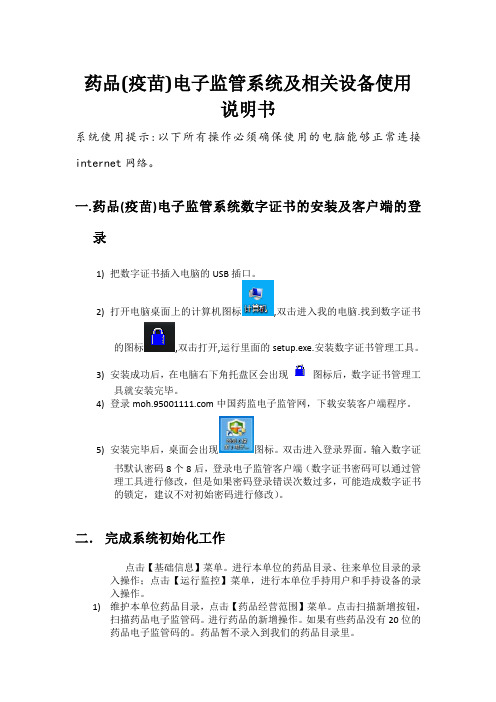
药品(疫苗)电子监管系统及相关设备使用说明书系统使用提示:以下所有操作必须确保使用的电脑能够正常连接internet网络。
一.药品(疫苗)电子监管系统数字证书的安装及客户端的登录1)把数字证书插入电脑的USB插口。
2)打开电脑桌面上的计算机图标,双击进入我的电脑.找到数字证书的图标,双击打开,运行里面的setup.exe.安装数字证书管理工具。
3)安装成功后,在电脑右下角托盘区会出现图标后,数字证书管理工具就安装完毕。
4)登录中国药监电子监管网,下载安装客户端程序。
5)安装完毕后,桌面会出现图标。
双击进入登录界面。
输入数字证书默认密码8个8后,登录电子监管客户端(数字证书密码可以通过管理工具进行修改,但是如果密码登录错误次数过多,可能造成数字证书的锁定,建议不对初始密码进行修改)。
二.完成系统初始化工作点击【基础信息】菜单。
进行本单位的药品目录、往来单位目录的录入操作;点击【运行监控】菜单,进行本单位手持用户和手持设备的录入操作。
1)维护本单位药品目录,点击【药品经营范围】菜单。
点击扫描新增按钮,扫描药品电子监管码。
进行药品的新增操作。
如果有些药品没有20位的药品电子监管码的。
药品暂不录入到我们的药品目录里。
2)维护本单位的往来单位目录。
点击【往来单位管理】菜单,点击增加按钮。
通过关键字进行往来单位的检索查询,添加往来单位信息(有些往来单位如果查询不到,需要按照提示要求,发送单位添加申请单到中国药品电子监管网进行添加)注:所有的基础信息增加后,需要点击菜单,进行客户端和中国电子监管网的数据同步工作。
3)点击【运行监控】菜单,点选【手持用户管理】,点击创建按钮,进行无线枪用户的创建。
注:用户编码和密码必须保持一致,录入后,点击保存完成创建4)点击【运行监控】菜单,点选【手持设备管理】,选择手持设备厂商为厂商2,输入设备编号(无线枪后面打印的14数码),点击注册完成设备注册。
三.完成入出库数据采集上传点击【入库管理】、【出库管理】菜单,完成入库和出库的单据采集工作,采集严格按照如下四部来进行。
药品电子监管码手持数据采集器使用方法
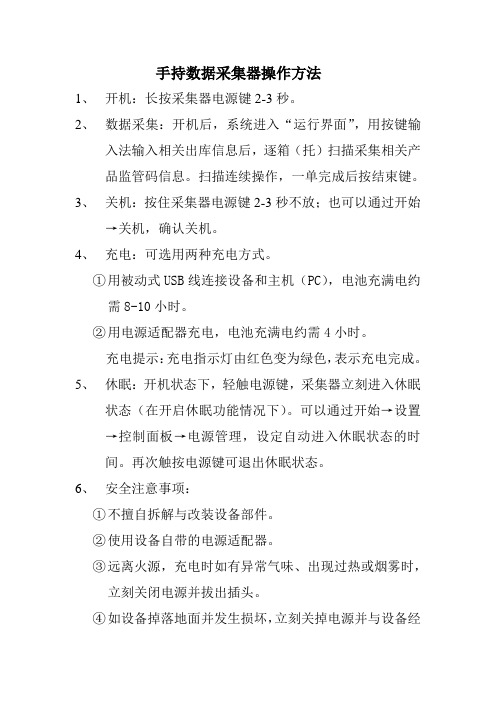
手持数据采集器操作方法1、开机:长按采集器电源键2-3秒。
2、数据采集:开机后,系统进入“运行界面”,用按键输入法输入相关出库信息后,逐箱(托)扫描采集相关产品监管码信息。
扫描连续操作,一单完成后按结束键。
3、关机:按住采集器电源键2-3秒不放;也可以通过开始→关机,确认关机。
4、充电:可选用两种充电方式。
①用被动式USB线连接设备和主机(PC),电池充满电约需8-10小时。
②用电源适配器充电,电池充满电约需4小时。
充电提示:充电指示灯由红色变为绿色,表示充电完成。
5、休眠:开机状态下,轻触电源键,采集器立刻进入休眠状态(在开启休眠功能情况下)。
可以通过开始→设置→控制面板→电源管理,设定自动进入休眠状态的时间。
再次触按电源键可退出休眠状态。
6、安全注意事项:①不擅自拆解与改装设备部件。
②使用设备自带的电源适配器。
③远离火源,充电时如有异常气味、出现过热或烟雾时,立刻关闭电源并拔出插头。
④如设备掉落地面并发生损坏,立刻关掉电源并与设备经销商或设备的客户服务中心联系。
⑤不重压或撞击液晶显示屏。
如液晶面板玻璃碎了,不触摸渗出的液体。
⑥不将重物叠放在设备上,以免造成重物跌落,导致人身伤害。
⑦在适合地点放置设备。
不稳或不平、有大量湿气或灰尘的地方不放置设备,不将设备长时间放在阳光可以直射的地方。
⑧在适合地点使用设备。
在严禁使用无线设备的特定场合,切勿使用设备的无线功能。
⑨如设备在意外掉电或异常原因导致不能开机,必须进行硬件复位,方法是打开电池盖,用手写笔或其它针状物按下位于电池仓右上方的复位键。
⑩不要将设备乱扔、跌落、撞击,以免造成液晶显示屏损坏、程序中断执行、储存器数据丢失或其他影响正常操作的后果。
⑪定期清洁识读窗口。
不触摸扫描窗口的透光玻璃,以免划伤或弄脏玻璃,影响识读性能。
⑫不用尖锐物体接触触摸屏,以免屏幕损坏或内部电路短路。
⑬使用干软布擦拭设备。
不用湿布擦拭,不使用苯稀剂或其他挥发性的化学品,以免造成设备键盘与外壳的变型、老化。
手持终端使用方法

手持终端使用方法手持终端作为采集一维、二维条码的数据采集设备,广泛应用在制造、物流、零售等行业。
作为一款工业级的数据采集器,手持终端该怎么操作呢?安装电池与电池盖取出机器、电池,将电池盖锁处于打开状态。
按标识装上电池以及电池盖,之后将电池盖锁轻按后滑动锁上。
首次使用首次开机或打开部分应用程序时,系统会弹出快速提示,引导您使用手持终端。
开机长按电源键直至手持终端振动,即可开机。
关机长按电源键打开选项菜单,点击关机。
安装SIM卡与存储卡取出电池,左边卡座是Nano SIM-1卡座,按照标签上的方向指示,将Nano SIM-1卡推入;中间卡座是存储卡卡座,按照标签上的方向指示,将存储卡推入;右边卡座是Nano SIM-2卡座,按照标签上的方向指示,将Nano SIM-2卡推入。
常用功能使用与电脑连接通过USB数据线、单体底座将手持终端连接到电脑。
条码扫描可以使用手持终端自带的条码扫描程序或者客户自行开发的扫描程序扫描条码。
常见问题:扫描不能出光,请到扫描程序中确认扫描功能是否关闭,如果关闭,请将其打开;扫描一次出现两次条码,请确认自带扫描程序与客户应用是否都被开启,请关闭自带的扫描程序,并设置为开机不自启动。
注意事项请勿将USB连接线及手持终端尾插部分浸水;请勿将机身内存占用满,否则会造成系统异常;扫描功能不用时,请关闭扫描头,请勿长期开启;扫描时请勿直视激光扫描头,以免误伤;请先将USB线(或者底座)和机器连接,然后再去连接电脑上的USB端口;在更换TF卡、SIM卡时需要重新启动机器。
异常处理方法插入SIM卡无法拨号上网,检查SIM卡是否欠费,其次检查手持终端是否支持相应的网络模式;手持终端与电脑无法连接,检查USB线与手持终端接触是否良好;如果机器无法睡眠,检查手持终端是否有网络数据交换或机身NAND在读取写入数据操作;如果机器无法唤醒,检查电池盖及电池盖锁是否锁上,如未锁上请锁上电池盖锁。
药品监管系统操作说明

药品监管系统操作步骤.系统设置篇1. 登陆系统,双击参数设置进入设置界面,再点击手持终端设置选项卡进入手持终端参数 设置。
2.点击设置终端参数打开手持终端设置窗口,终端名称选择Denso ,终端端口选择 COM1,终端速率选择115200.点击提交弹出提示信息, 点击确定,此时应退出系统重新 登录。
于骨歧端尖理;曲匚曲nW- /...-r'l.药品信息填报篇世is 列*":肓!e 中心 i-SiftiJE _导入吕出■ iSSlfl■■工底关密A 出后Ml I 屛凹E.「T 亦直1.登陆系统,双击信息管理进入填报界面,再点击药品目录进入药品信息填报界面,单击 选中需要填写信息的品种,点击品种名称前的详细信息即可进入药品信息填写界面:A •填写药品有效期B .选择有效期单位C .输入批准文号到期日期D •选择最小赋码包装单位,即 1级码贴码包装,填写包装内制剂数量,即内包药品片 /支/ 瓶数量,最小制剂单位即为上述片 /支 /瓶。
E .填写年赋码量,即为最小赋码包装单位年大致产量。
药品信息「離文号 [1 *理眨I 1 /五査I I C 渥回|刮型详通信息阿司匹林肠溶片 制利规格 io. 3g 批堆文号 国药准 $K3-4O2O1633 详麻Q 沁1氨节腋養 0 125^(^15., 国药;龄舸明2珂昭4 详细馆愿 盐馥雷左皆r 胶嶷 0. lSg W13H.. 国茅准享》34[]2&214S 详细信息 诺拉沙星胶霆 BE 翻 °lE 国商准李阳4惟02曲6 详ms 50mg(^C16ML... 国药准 $JC3-W23f?647 详纽信息 头砲氨节颗粒 0 125f (^15.. 国药准宇H2000388T8 详般宜 盐谊开丙妙显片 0.不$懈幵丙… 国药轄JC402(E119详册鼠 琥乙红雷耒片 片劭 按匚yneTnai :}.. 国均准享心如2第碣 W 详细信息 堰乙红屋素片片钢 按C37MB7K13... 国商准手M34A2364M 11 详爲信悬 甲硝唆片 片抽0.2g 国甜准 $1(34020167 12 详纽信息 阿苯达呼片0 16国药准宇K34O23411 13 详般息 E 瞬诂m 片 0豪国药准手H34023639 ! 1 士卜疏並1atiB 酮』 n 1 «国左;■■荷*町川口74STT详郷競 IN 电1 *刊月岭巒廉 虫共1更19 &0 25*〔按口时 国药<^)(34023^63基吐仁貝三•监管码申请及产品信息下载1.登陆药品监管系统后,双击监管码管理进入此模块,点击监管码申请进入申请界面。
手持终端CK920操作说明01

药品电子监管码数据采集系统一、登陆界面如错误!未找到引用源。
所示图11.初始用户名为1,密码为1。
2.用户名1234为预留,不能使用,升级时使用。
注:s1键为返回重置键,s2键为确认键.二、主界面如图2所示图2注:首先需要进行系统设置,再进入数据通讯进行设置。
(操作如下)三、系统设置界面如错误!未找到引用源。
所示图31.药品类型设置:可将药品类型设置为普药、特药、混合使用。
2.企业类型设置:根据企业的性质设置企业。
3.终端编号设置:只能输入一位,必须大写,不能重复。
作用:拥有多个终端时,判断哪个终端录入的数据。
4.往来单位:设置终端编号时需要配合口令,100为不跳过往来单位,166为可以跳过往来单位,默认为可以跳过往来单位,不需要设置。
5.通讯类型:默认为有线,无线设置请看无线通讯设置。
6.商品码设置:选择不读取商品码。
四、出入库扫描主界面图4所示图4出库扫描:1. 主界面如图5所示。
图52. 选择对应的操作,点击进入如图6所示。
图6注:单号不能大于20位,如果输入了终端编号单号不能大于19位3.选择委托客户或选择往来单位,键盘界面如错误!未找到引用源。
所示,手写界面如图7所示。
图74. 扫描药监码界面如图8所示图8扫描条码开始出库,扫描完成后按S1返回,退出。
入库扫描:和出库扫描类似。
五、数据查询数据查询界面如图9所示图9 入库查询界面如图10所示图10 与入库类似。
六、数据通讯有线通讯:1.点击数据通讯如图11所示图112.打开电子监管码客户端图12点击升级手持终端,在口令里输入2581点退出,主界面会出现设备选择.如图13所示图13选择CK920后,点接收数据。
接收成功后在监管系统的入出单管理查询、上传。
无线通讯:1.打开扫码枪进入“药品电子监管码数据采集系统”按“Esc”键,输入密码,密码是当前日期的月份加上号数减去8(例如:今天是3月21号,密码就为:313)。
2.在“电子监管码核注核销”图标左边双击“Modulemgr”进去,然后把“WiFi”开关按钮打开,关闭这个窗口。
- 1、下载文档前请自行甄别文档内容的完整性,平台不提供额外的编辑、内容补充、找答案等附加服务。
- 2、"仅部分预览"的文档,不可在线预览部分如存在完整性等问题,可反馈申请退款(可完整预览的文档不适用该条件!)。
- 3、如文档侵犯您的权益,请联系客服反馈,我们会尽快为您处理(人工客服工作时间:9:00-18:30)。
万碧药品电子监管码赋码管理系统
手册终端——使用手册
Version 1.0
2010-12-02
深圳万碧港深电脑系统有限公司
目录
一、用户登录 (1)
1 USB驱动安装 (1)
2 操作员信息导出本地 (4)
3 操作员信息导入手持终端 (4)
二、系统设置 (5)
1、时间设置 (6)
2、容量报警设置 (6)
3、使用企业选择设置 (7)
4、药品类型设置 (7)
5、设置license (7)
三、系统功能介绍 (8)
1、核销入库 (8)
1.1生产入库 (8)
1.2 查看核销入库数据 (9)
1.3 数据删除 (11)
2 核销出库 (12)
2.1销售出库 (12)
2.2 数据查看 (13)
2.3删除出库数据 (14)
3 库存盘点 (15)
4 药监码变更 (16)
4.1 药监码替换 (16)
4.2药监码注销 (16)
4.3 删除替换数据 (17)
4.4 删除注销数据 (18)
5 数据删除 (18)
5.1删除所有数据 (18)
5.2删除入库数据 (18)
5.3删除出库数据 (18)
5.4删除盘点数据 (19)
5.5删除码替换 (19)
5.6删除码注销 (19)
5.7删除上游企业 (20)
6 数据通讯 (20)
6.1传输所有数据 (20)
6.2上传特药入库 (20)
6.3上传普药入库 (20)
6.4上传特药出库 (20)
6.5上传普药出库 (20)
6.6上传特药盘点 (20)
6.7上传普药盘点 (20)
6.8下载上游出库单 (20)
一、用户登录
1 USB驱动安装
(1)、将手持终端进入1.通讯—>1.通讯,连接至计算机的USB口,确认抄表机的状态为等待通讯…如上面截图所示。
—>—>
(2)、此时计算机将显示发现新硬件,需指明驱动程序。
(如果不出现提示,请把机器关上,拿掉电池再按上,重新进行上面的操作)
(3)、选择从列表或指定位置安装(高级)(S),点击下一步按钮。
(4)、选中在搜索中包括这个位置(O)前面的复选框,然后点浏览,按照路径(C:\Documents and Settings\xxx\桌面\接口测试\usb_driver)选择好,如下图所示:
(5)、点下一步,出现如下画面:
(6)、稍等片刻,再点击下一步按钮,出现如下画面:
(7)、如上选项,点击按‘仍然继续’按钮。
出现如下画面:
(8)、按完成按钮,就完成了USB驱动接口抄表机的安装。
(9)、确认在设备管理器中能够看到‘ThinPad TP1100NA Data Collection Terminal’设备。
如下图;或者在任务栏(微机右下角)出现‘安全删除 Thinpad TP1100NA Data Collection Terminal
2 操作员信息导出本地
登陆药监客户端—>进入导入导出—>选择“导出其他信息中”的操作员信息,如下图:操作员信息会自动生成在"D:\SFDA\OutData"下
3 操作员信息导入手持终端
(1)、打开测试接口中的test.exe,入下图:
(2)、点击读取文件后的浏览按钮,找到导出的operator.txt,然后直接点下载即可。
注意:文件类型必须是用户档案。
下载后,手持终端即可进入了!
(3)、如图1.1,输入用户名、密码——→确认,既可进入电子药品监管系统主菜单,如图1.2;注意:操作员编号和密码要和客户端下载的一致。
图1.1 图1.2
二、系统设置
进入主菜单后,选择第6项,进入系统设置,如图2.1所示;
图2.1
1、时间设置
首先选择年、月、日、时、分、秒中的项目,按左键,输入正确的时间既可。
如图2.2;
图2.2
2、容量报警设置
进入容量报警菜单后,显示如图 2.3;通过左右键选择关闭、空间、条码,可以设置报警空间和报警条码数量。
如:报警类型选择空间,下面就可以将光标移至“剩余空间”
项,输入数值,按“确认”键,操做完成。
图2.3
3、使用企业选择设置
进入使用企业菜单以后,显示如图 2.4。
通过上、下键,选择生产企业或者运营企业或者使用单位后,确认。
图2.4
4、药品类型设置
进入药品类型菜单后:可选择1、普药2、特药3、混合中的一项。
5、设置license
根据中信要求选填,一般情况下无需填写。
三、系统功能介绍
电子药品监管系统主要包括七大模块能:
1、核销入库
2、核销出库
3、库存盘点
4、药监码变更
5、数据删除
6、数据通讯
7、系统设置
下面的功能介绍以生产企业、混合为例来说明。
1、核销入库
主菜单光标移至核销入库,如图3.1,确认,进入核销入库操作,显示如图3.2;
图3.1 图3.2
1.1生产入库
以生产入库为例演示操作
通过“上键”、“下键”光标移至生产入库项,确认进入生产入库菜单,操作流程图如下。
退货入库、采购入库、调拨入库与生产入库类似,不同之处是需要在选择特殊药品或者普通药品后,需先扫描要入库的条码确认是否在上游企业出库单。
1.2 查看核销入库数据
以查看生产入库为例说明
1.3 数据删除
2 核销出库
核销出库包括:
1、销售出库
2、退货出库
3、返工出库
4、调拨出库
5、销毁出库
6、抽检出库
7、直调出库
8、数据查看
9、数据删除
2.1销售出库
以销售出库为例来说明核销出库操作;
2.2 数据查看
数据查看包括:
1、查看销售出库
2、查看退货出库
3、查看返工出库
4、查看调拨出库
5、查看销毁出库
6、查看抽检出库
7、查看直调出库
以查看销售出库为例说明查看出库数据:
2.3删除出库数据
删除出库数据包括:
1、删除销售出库
2、删除退货出库
3、删除返工出库
4、删除调拨出库
5、删除销毁出库
6、删除抽检出库
7、删除直调出库
8、删除所有出库
以删除销售出库为例来说明:
3 库存盘点
4 药监码变更4.1 药监码替换
4.2药监码注销
4.3 删除替换数据
5 数据删除
数据删除包括:
5.1删除所有数据
选择删除所有数据,会再次提示用户是否要删除所有数据,确认客户是否真的要删除,防止误操作!
5.2删除入库数据
此处的删除入库数据与核销入库中的数据删除功能和操作相同。
5.3删除出库数据
此处的删除出库数据与核销出库中的数据删除功能和操作相同。
5.5删除码替换
与药监码变更中的删除码替换功能和操作相同。
5.6删除码注销
与药监码变更中的删除码注销功能和操作相同。
5.7删除上游企业
选择删除上游企业数据,确认,程序会再次提示是否要删除上游企业数据,确认客户是否真的要删除,防止误操作。
6 数据通讯
6.1传输所有数据
使用通讯工具,将所有数据上传到本地某个指定目录下。
6.2上传特药入库
使用通讯工具,将特药入库数据上传到本地某个指定目录下。
6.3上传普药入库
使用通讯工具,将普药入库数据上传到本地某个指定目录下。
6.4上传特药出库
使用通讯工具,将特药出库数据上传到本地某个指定目录下。
6.5上传普药出库
使用通讯工具,将普药出库数据上传到本地某个指定目录下。
6.6上传特药盘点
使用通讯工具,将特药盘点数据上传到本地某个指定目录下。
6.7上传普药盘点
使用通讯工具,将普药盘点数据上传到本地某个指定目录下。
6.8下载上游出库单
将中信网站上下载下来的上游企业出库单,通过通讯工具,上传至掌机。
